| 鐘表是生活中最常見的,不過要制作出來還是要花一定心思和時間的。下面的教程將介紹如何制作一個壁鐘。作者制作得非常細致,基本上每一步都有詳細的說明,喜歡的朋友可以嘗試一下。 最終效果 |
 |
| 1、新建文檔:2304 * 1708 px,分辨率:300。調出標尺:Ctrl + R在標尺上點擊鼠標右鍵,將標尺顯示為“百分比”形式。確定中點:鍵盤“v”鍵(一定一定要讓輸入法成為這種形式:,之后從上、左標尺處拖出兩條參考線來,定于50%處。準備工作完成了。 2、拉出下圖所示的藍色到黑色的徑向漸變作為背景。 |
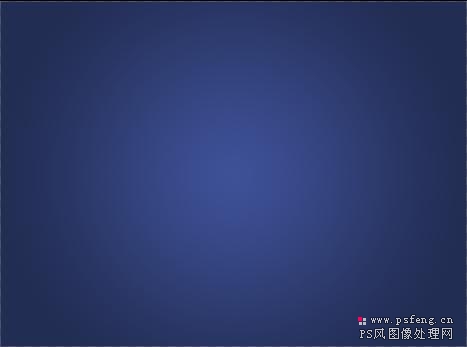 |
| 3、花紋疊加:背景層上新建一層。給背景加上好看的花紋。可以找一張素材圖直接疊加上,或者像我這樣自己做一個。鍵盤“v”鍵,Shift + 加號或者減號鍵,調整此層的圖層模式為“疊加”,鍵盤“v”鍵,數字鍵“3”,調整圖層不透明度為30%。 |
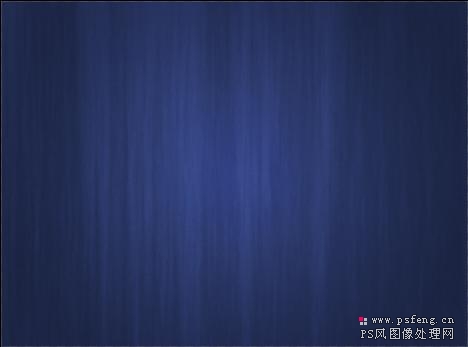 |
| 4、鐘面形狀制作。新建一層,命名為“鐘表主面”,所以不如直接用“Main Clock”。鍵盤“m”鍵,橢圓選區工具。按住Alt + Shift 鍵,從參考線交叉點起拖一個正圓出來。鍵盤“D”鍵,將前景色和背景色調整為PS默認顏色,之后Alt + Delete 鍵為選區填充上前景色。Ctrl + D取消選區。 |
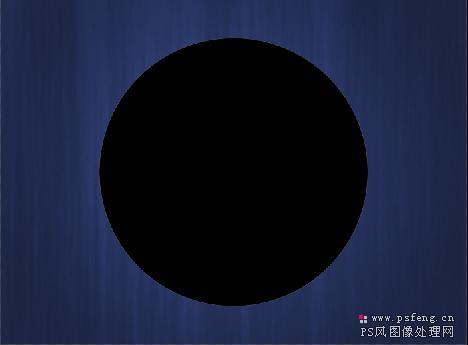 |
| 5、鐘面效果添加。雙擊“Main Clock”圖層調出圖層樣式窗口。添加樣式,參數及效果如下。 |
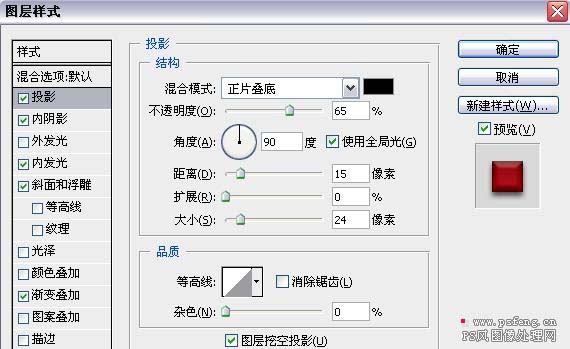 |
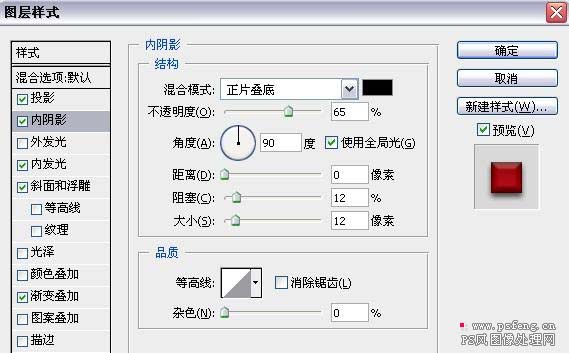 |
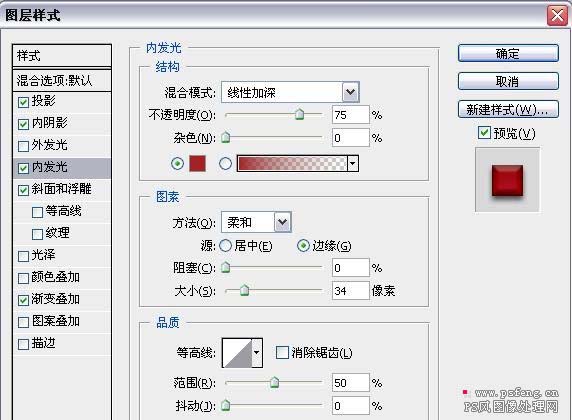 |
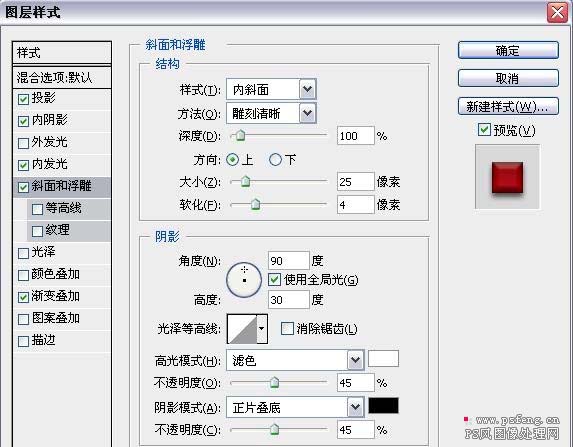 |
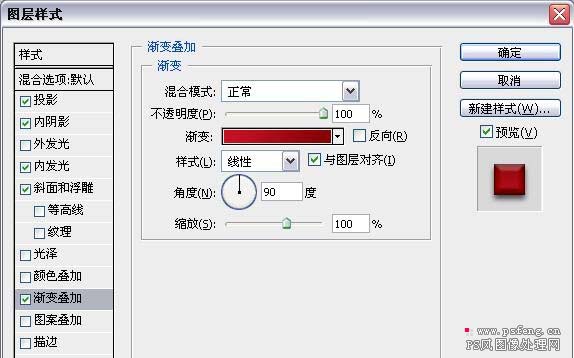 |
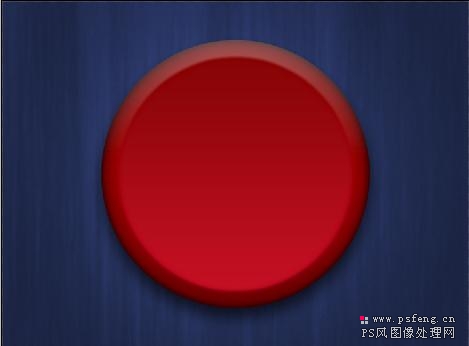 |
标签:紅色水晶壁鐘
推薦設計

優秀海報設計精選集(8)海報設計2022-09-23

充滿自然光線!32平米精致裝修設計2022-08-14

親愛的圖書館 | VERSE雜誌版版式設計2022-07-11

生活,就該這麼愛!2022天海報設計2022-06-02
最新文章

5個保姆級PS摳圖教程,解photoshop教程2023-02-24

合同和試卷模糊,PS如何讓photoshop教程2023-02-14

PS極坐標的妙用photoshop教程2022-06-21

PS給數碼照片提取線稿photoshop教程2022-02-13








